昔と比べ、パソコンは普及し、今では一人一台所有している家庭があったりもしますよね。
よりパソコンが身近になり、昼夜を問わず使うことも増えてきたかと思います。
そこで問題になるのが、「画面の明るさ」です。
いつも同じ明るさで使える方はもちろんそれでも良いですが、中には目が疲れてきたりして、耐えられない人もいますよね。
今回は、パソコンで画面の明るさを調節する方法をお伝えします!
もくじ
解決方法1:明るくするための3つの解決方法
- 「設定」の画面から変更
- キーボードのF6、F7を使う
- 「通知の管理」下のつまみで調節
次の見出しから詳細を確認していきましょう。
解決方法2:画面の明るさは「設定」の画面で変えられる
まずはスタートボタンを押しましょう。
すると歯車マークが見えると思います。
それが設定のマークですのでクリックしましょう。
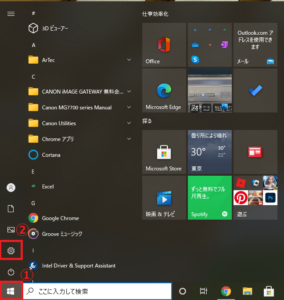
すると、設定の画面に移りますので、一覧の中から「システム」をクリック。
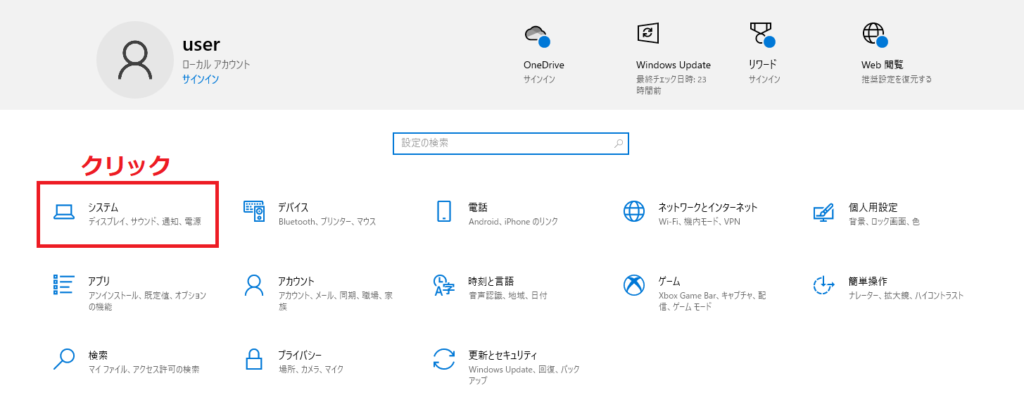
そうすると、「ディスプレイ」という項目が画面に出てきます。
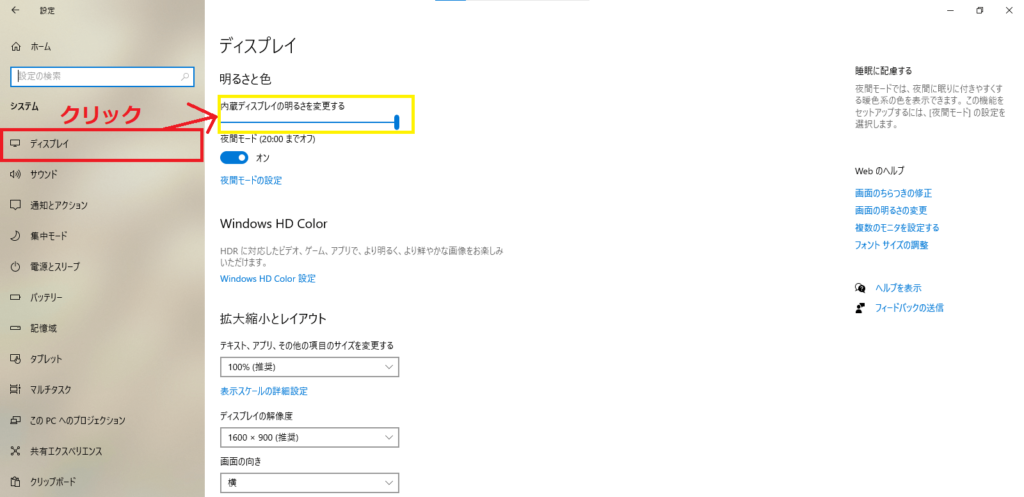
あとは、つまみの部分をドラッグして左右に動かすと、明るさが調節できます。
解決方法3:キーボードで変えることもできる
キーボードにこのようなマークがある方は、キーボードでも明るさを変えることができます。

やり方は、Fn(ファンクション)キーを押しながら、明るさUPのボタン、もしくは明るさDOWNのボタンを押していくと、明るさが変わります。
設定の画面をいちいち出すのが面倒、という方は、こちらの方法で調節されてもいいでしょう。
こんなところからも?明るさが変更できる
パソコンの機種によってやや異なるかもしれませんが、違う場所からも画面の明るさが変更できたりします。
それが「通知の管理」のマークです。
これをクリックすると、画面右側に「通知の管理」の画面が出てきます。
その下を見ると、先ほど見たような画面の明るさを調節するつまみがあるのが分かりますよね。
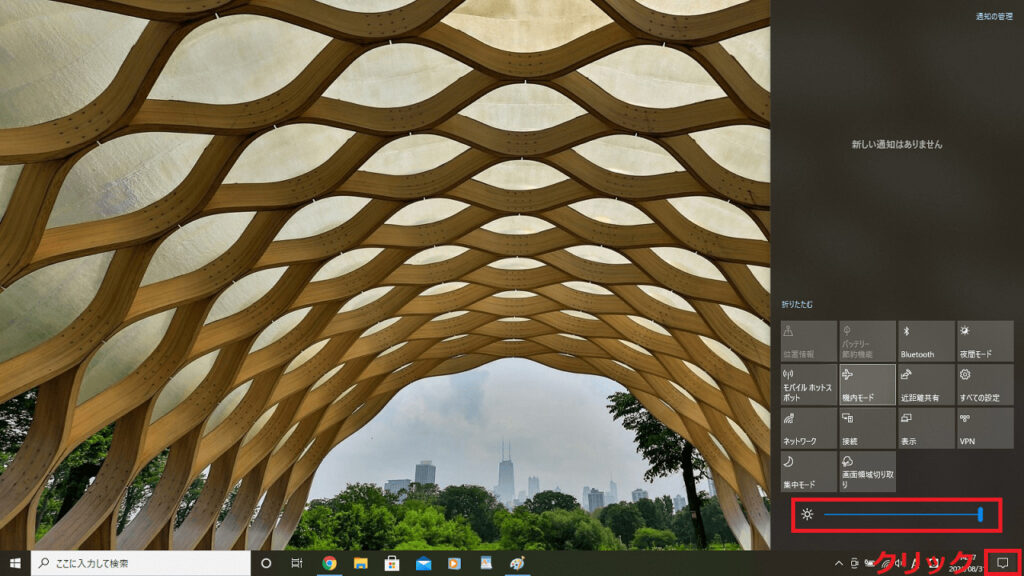
ここからも明るさを調節できたりします。
もしもご自分のパソコンにない、という方は、「通知の管理」画面の真ん中あたりにお日様のマークがあるかどうかを確認してみてください。
このボタンがあると、20%、50%、75%、100%ごとに明るさを切り替えられますので、一度試してみてくださいね。
最後に
パソコン画面の明るさの調節方法について、いくつかお伝えしました。
ご自身に適切な明るさでパソコンを使って、少しでもストレスフリーになっていただけると幸いです。
最後までお読みいただき、ありがとうございました。



